
Masquer les disques locaux sur les serveurs Citrix
Cette procédure explique comment masquer les disques locaux d’un serveur Citrix afin que les utilisateurs, lorsqu’ils travaillent sur des applications publiées, ne puissent rien stocker sur les disques du serveur. Il s’agit simplement d’éditer un modèle de politique que nous appliquerons ensuite par le biais d’une politique aux utilisateurs qui nous intéressent, ne voyant pas les unités de serveur. Cette politique ne peut PAS être appliquée uniquement au serveur, il s’agit plutôt d’une politique d’utilisation, il doit donc être appliqué à une unité d’organisation utilisateur. En règle générale, le serveur Citrix se voit attribuer des lettres autres que C et D, la chose normale serait M, N… et ainsi de suite respectivement, alors, Nous rencontrerons un problème lors de l’application de la politique car nos disques durs ne sont pas livrés. Ce document explique comment personnaliser cette politique avec nos disques durs

Lo primero de todo es editar con el Bloc de notas el fichero “system.adm” de “C:Windowsinf” de un controlador de dominio, a ser posible del principal. Abrimos el fichero.
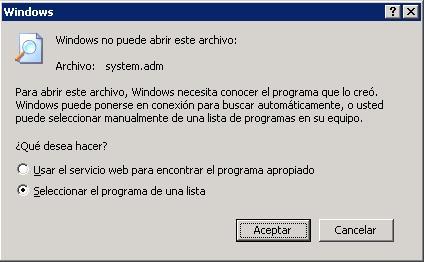
Cómo es un fichero que no tiene una extensión asociada a ningún programa, lo abrimos seleccionando un programa para abrirlo, avec “Seleccionar el programa de una lista” et “Accepter”,
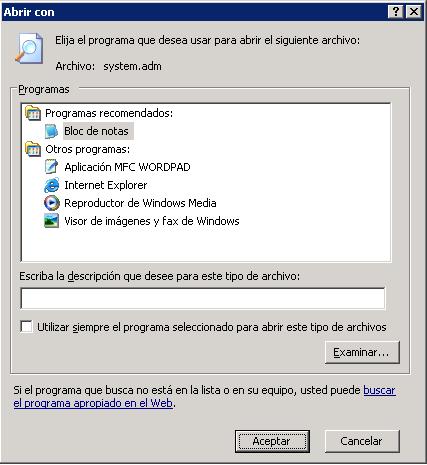
Marque “Bloc-notes” et “Accepter”,
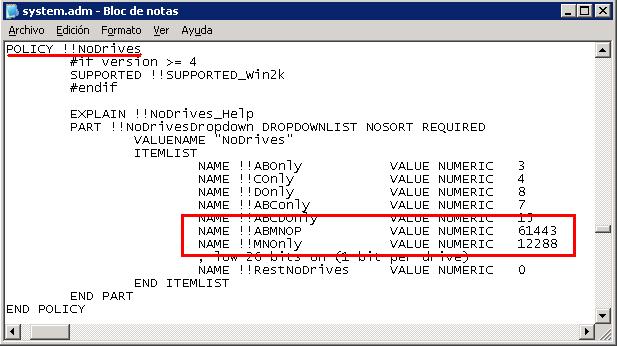
Buscamos la política de “!!NoDrives” y en este ejemplo voy a enseñar cómo ocultar las letras M y N; y las letras: À, B, M, N, O y P. Para ello agregamos la/las siguientes líneas:
NOM !!ABMNOP (o lo que querramos para identificarlo) VALUE NUMERIC 61443 (valor en decimal que nos interese)
NOM !!MNOnly (o lo que querramos para identificarlo) VALUE NUMERIC 12288 (valor en decimal que nos interese)
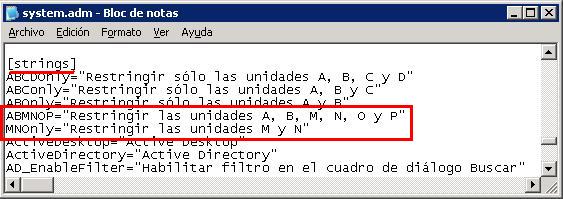
Y abajo buscamos la cadena de texto [strings] y agregamos el mismo nombre que hemos usado para identificarlo (en mi ejemplo ABMNOP y MNOnly). E indicamos qué es lo que hace, quelles lettres sont interdites dans la description à droite.

Une fois ces points modifiés, nous enregistrons le fichier,

Pas mal, si ce qui nous intéresse, c'est de cacher d'autres lettres de disque, et ce ne sont pas celles de cet exemple. Comment est-ce calculé? Simple, la première chose est de savoir quelles lettres cacher, dans mon exemple MN a la valeur 12288, ou ABMNOP a la valeur 61443, comment on y parvient? cela se base sur ces valeurs:
00000000000000000000000000
ZYXWVUTSRQPONMLKJIHGFEDCBA
Il faut mettre un bit (1) à la lettre que nous voulons cacher, par exemple pour cacher MN:
00000000000011000000000000
ZYXWVUTSRQPONMLKJIHGFEDCBA
Pour cacher ABMNOP:
00000000001111000000000011
ZYXWVUTSRQPONMLKJIHGFEDCBA
Comme nous pouvons le voir, ce sont des valeurs BINAIRES, et il faut les convertir en DÉCIMALES, c'est si simple qu'avec la calculatrice de Windows, c'est possible, nous ouvrons la calculatrice et nous la mettons en mode scientifique: “Voir” > “Scientifique”.
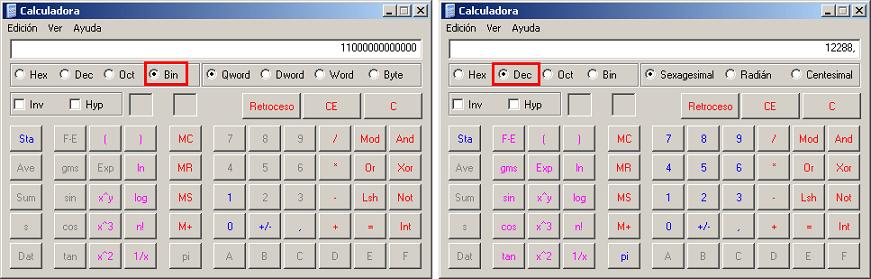
Cliquez sur “Bin” et nous mettons la valeur de MN qui sera 00000000000011000000000000, Comme les premiers 0 ne peuvent pas être mis, nous commençons à partir du premier bit 1 et nous continuons avec le reste des 0 qui restent, qui sont 12 dans mon cas, pour passer au décimal, c'est aussi simple que, après avoir entré les nombres, de cliquer sur “Déc”, là nous obtiendrons la valeur que nous devons entrer dans “C:Windowsinfsystem.adm”

Maintenant, avec l'exemple des lettres A, B, M, N, O y P, nous écrivons ceci en binaire: 1111000000000011 et cliquez sur “Déc” pour le convertir en décimal, cela nous donne la valeur de 61443, qui sera la valeur à introduire à nouveau dans le system.adm
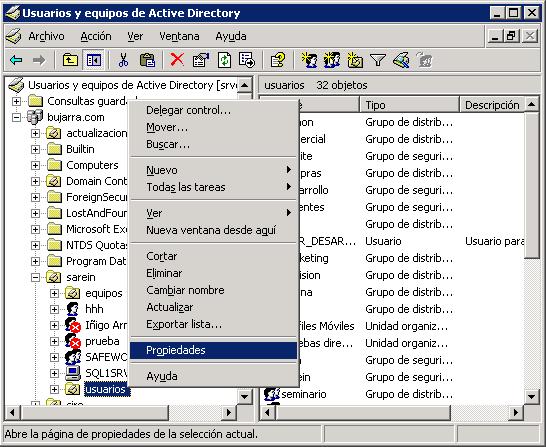
Une fois cela clair et le fichier modifié, nous devons créer une politique pour l'appliquer aux UTILISATEURS, sur l'unité organisationnelle où se trouvent les utilisateurs de Citrix (ou sur n'importe quelle OU, ou directement sur le domaine – plus dangereux) > Bouton droit “Propriétés”.

Sur le “Politique de groupe”, Cliquez sur “Nouveau” pour créer une politique (GPO), Nous vous donnons un nom, Par exemple “GPO Masquer les unités locales” Et nous allons le modifier, pour cela, nous le sélectionnons et cliquons sur “Éditer”.

Nous allons “Paramètres utilisateur” > “Modèles administratifs” > Bouton droit “Ajouter ou supprimer des modèles…”
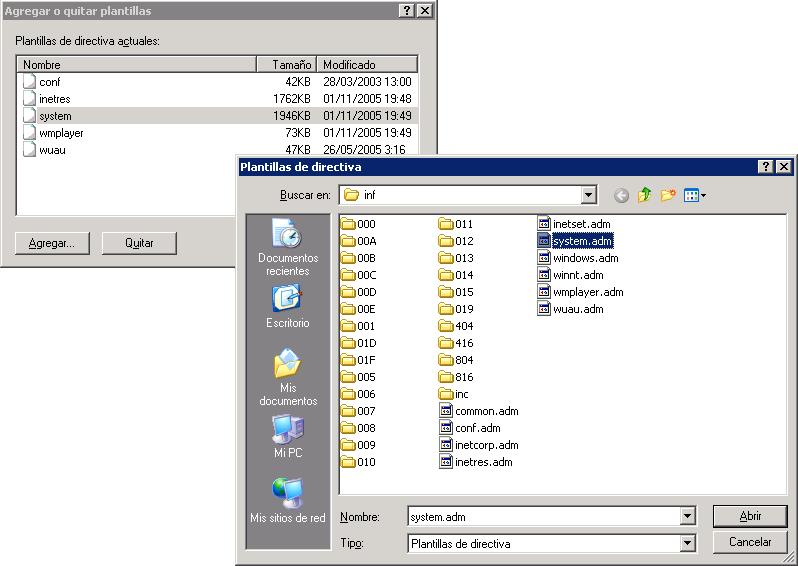
Nous cliquons sur le bouton “Ajouter…” et nous cherchons le “system.adm” de “C:Windowsinf”, nous l'ouvrons avec “Ouvrir”,

nous vérifions que c'est celui que nous avons juste modifié, et nous appuyons sur “Oui”,

nous vérifions la date du “Système” et si c'est bon, Nous allons “Fermer”,
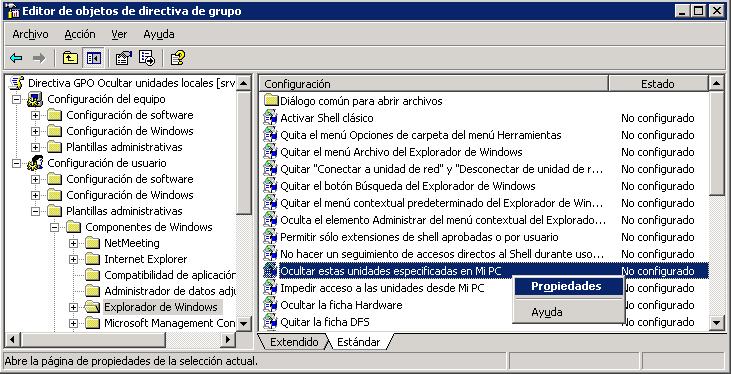
Pas mal, maintenant nous allons enfin éditer la politique: Nous allons “Paramètres utilisateur” > “Modèles administratifs” > “Explorateur Windows” et nous cherchons celui de “Masquer ces lecteurs spécifiés dans Mon PC”, nous faisons un clic droit et “Propriétés”.
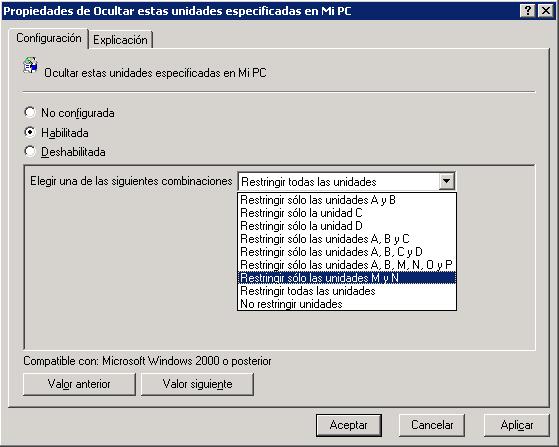
nous devons l'activer en cliquant “Activer” et cela nous montrera ce que nous avons ajouté au fichier, nous choisissons celui qui nous intéresse le plus et nous acceptons.
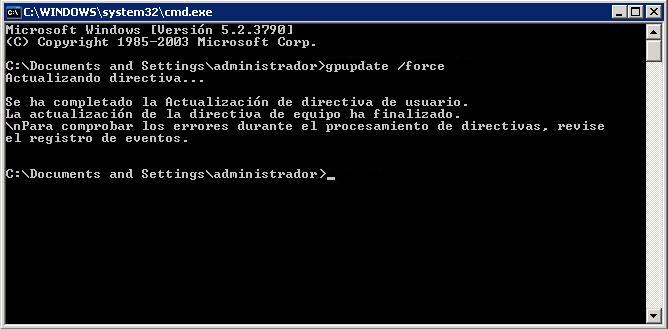
N'oubliez pas que pour qu'une politique commence à s'appliquer immédiatement, nous devons utiliser la commande GPUPDATE..











































